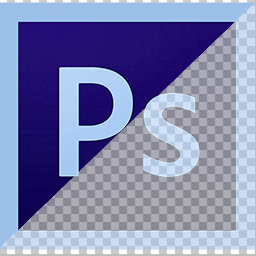Зморшки на обличчі та інших частинах тіла – це неминуче зло, яке наздожене кожного, будь то чоловік чи жінка. З цією неприємністю можна боротися різними способами, але ми сьогодні поговоримо про те, як прибрати (принаймні, мінімізувати) зморшки з фотографії в Фотошопі.
Відкриємо фото в програмі і проаналізуємо його.

Бачимо, що на лобі, підборідді і шиї є великі, як би окремо розташовані зморшки, а біля очей – суцільний килим з дрібних зморшок. Великі зморшки ми приберемо інструментом " Відновлююча кисть» , а дрібні – " латкою» .
- Отже, створюємо копію вихідного шару поєднанням клавіш CTRL+J і вибираємо перший інструмент.
- Працюємо на копії. Затискаємо клавішу ALT і беремо пробу чистої шкіри одним кліком, потім переносимо курсор на ділянку зі зморшкою і натискаємо ще один раз. Розмір кисті не повинен бути набагато більше редагованого дефекту.
- Цим же способом і інструментом видаляємо всі великі зморшки з шиї, чола і підборіддя.
- Тепер переходимо до видалення дрібних зморшок біля очей. Вибираємо інструмент «латка» .
- Обводимо інструментом ділянку зі зморшками і перетягуємо вийшло виділення на чисту ділянку шкіри.
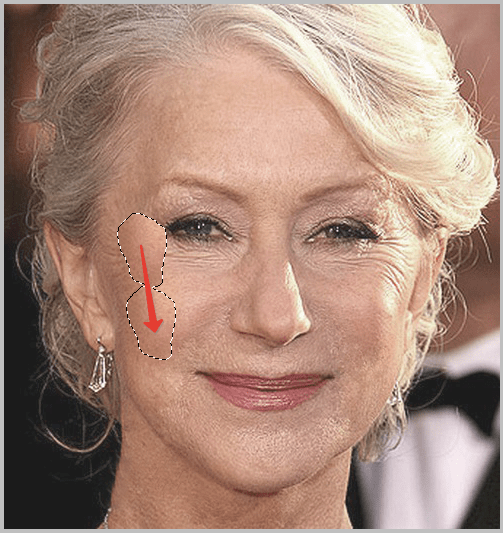
Добиваємося приблизно наступного результату:
- Наступний крок – невелике вирівнювання тону шкіри і видалення зовсім дрібних зморшок. Зверніть увагу, що, оскільки леді досить літня, то без радикальних методів (зміна форми або заміна) прибрати всі зморшки навколо очей не вдасться.
Створюємо копію шару, з яким працюємо і йдемо в меню «фільтр – розмиття – розмиття по поверхні» .
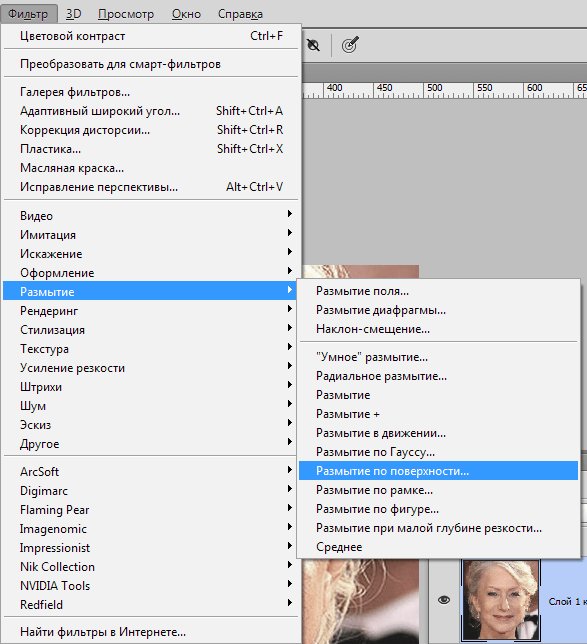
Налаштування фільтра можуть сильно відрізнятися від розміру зображення, його якості та поставлених завдань. В даному випадку дивіться на скрін:
- Потім затискаємо клавішу ALT і натискаємо по значку маски в палітрі шарів.
- Потім вибираємо кисть з наступними настройками:
- Основним кольором вибираємо білий і фарбуємо по масці, відкриваючи її в тих місцях, де це необхідно. Не перестарайтеся, ефект повинен виглядати настільки природно, наскільки це можливо.
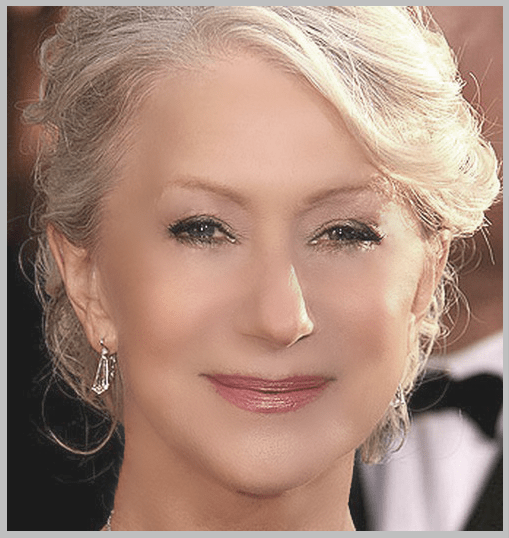
Палітра шарів після процедури:
- Як бачимо, подекуди залишилися явні дефекти. Усунути їх можна будь-яким з інструментів, описаних вище, але спочатку потрібно створити відбиток всіх шарів вгорі палітри, натиснувши комбінацію клавіш CTRL+SHIFT+ALT+E .
- Як би ми не старалися, після всіх маніпуляцій обличчя на фото буде виглядати розмитим. Давайте повернемо йому (обличчю) деяку частину природної текстури.
Пам'ятаєте, ми залишили оригінальний шар недоторканим? Саме час ним скористатися.
Активуємо його і створюємо копію поєднанням клавіш CTRL+J . Потім перетягуємо отриману копію в самий верх палітри.
- Потім переходимо в меню " фільтр-Інше-кольоровий контраст» .
- Налаштовуємо фільтр, керуючись результатом на скрині.
- Далі необхідно поміняти режим накладення для цього шару на»перекриття" .
- Потім, за аналогією з процесом розмиття шкіри, створюємо чорну маску, і, білої пензлем, відкриваємо ефект тільки там, де він необхідний.
- Може здатися, що ми повернули зморшки на місце, але давайте порівняємо вихідне фото з результатом, отриманим на уроці.

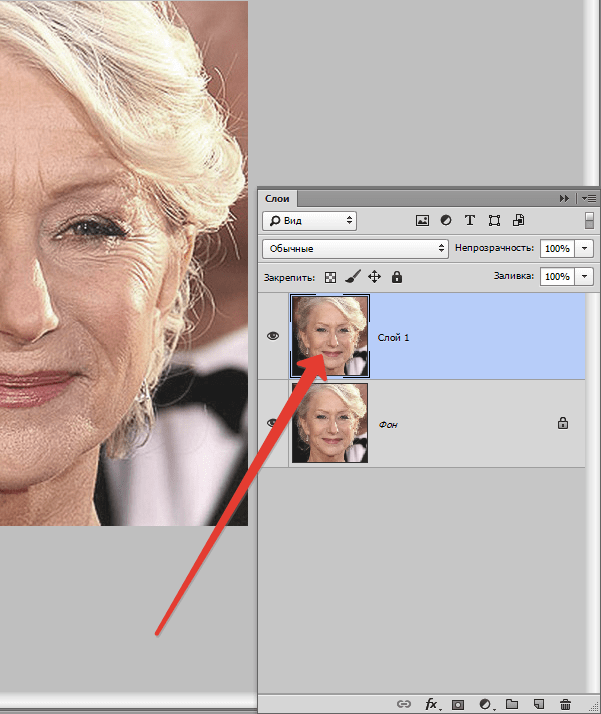

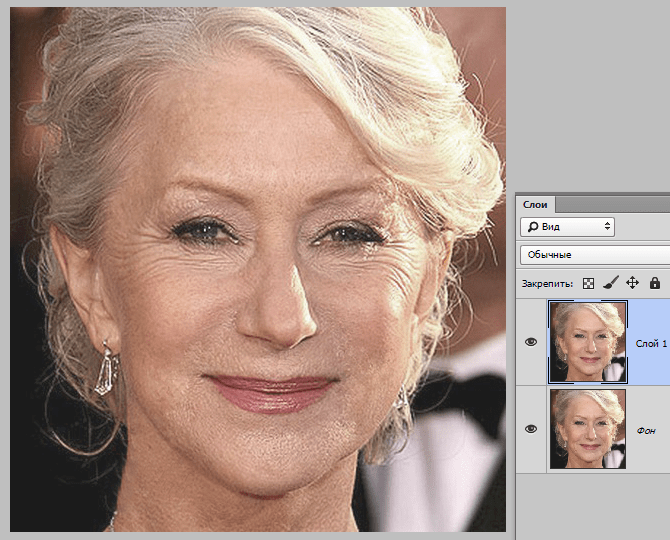


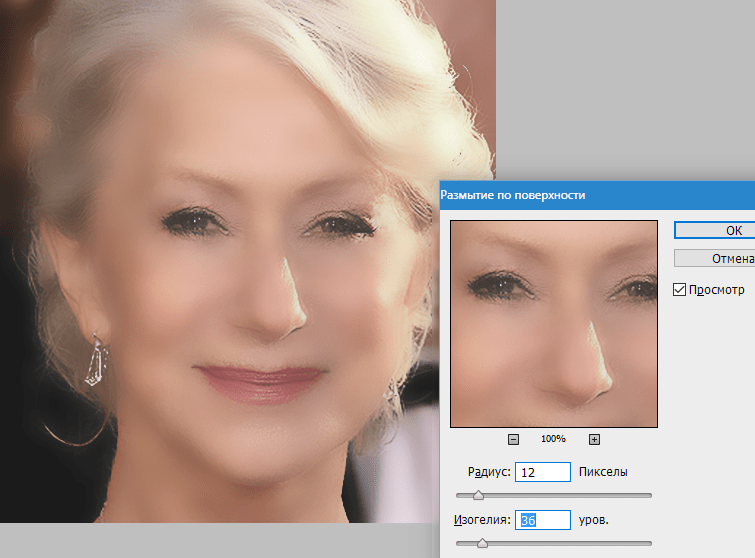
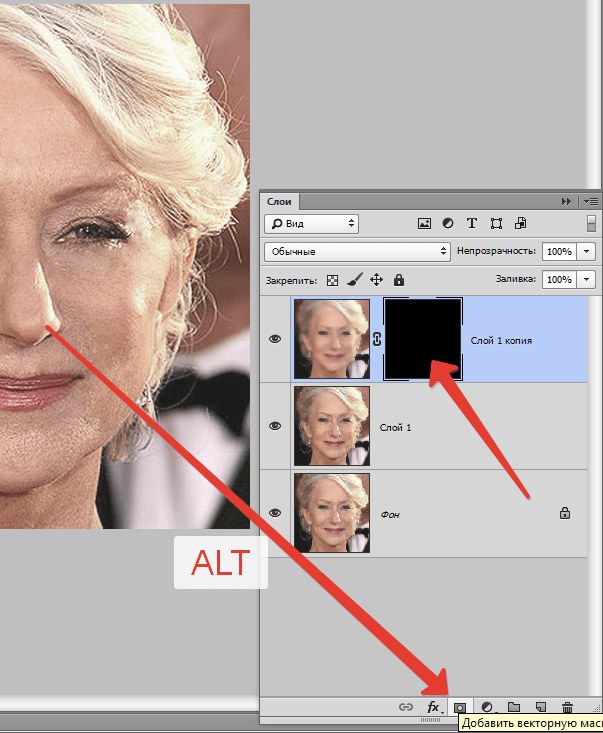

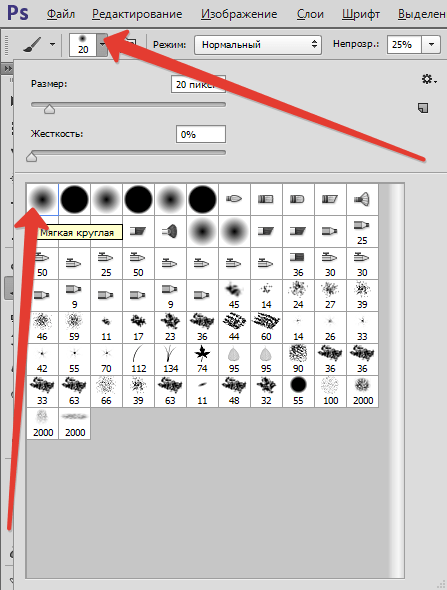

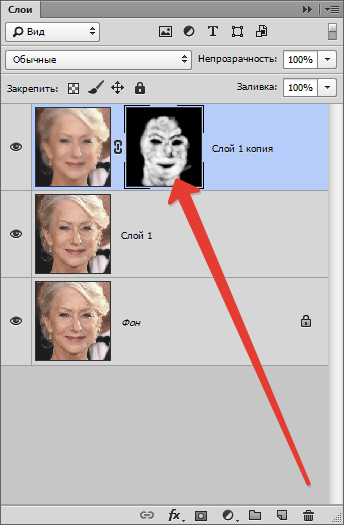
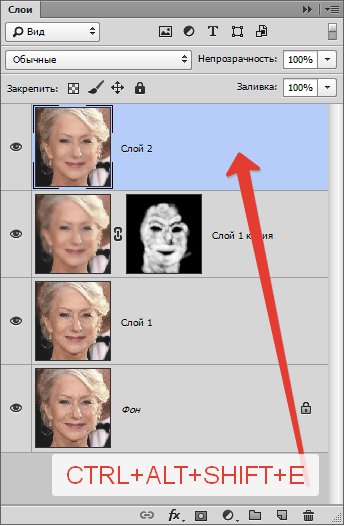
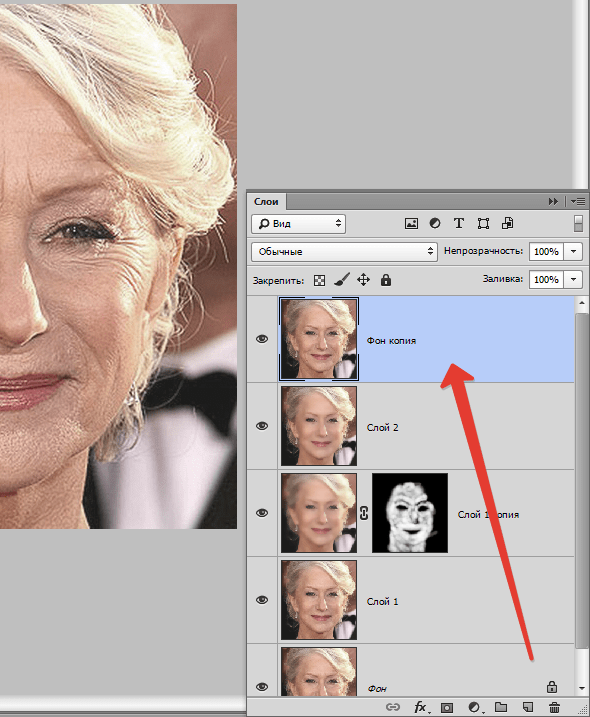
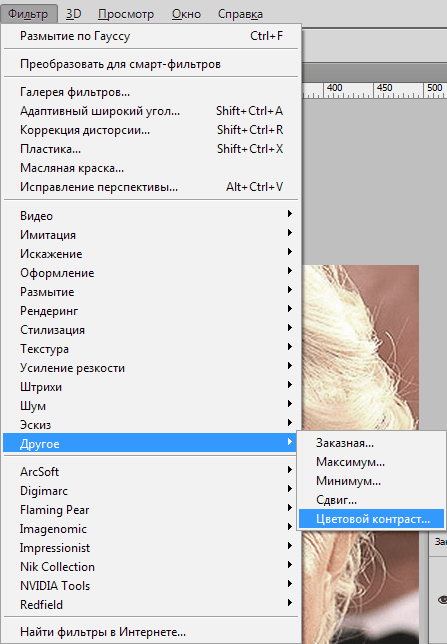
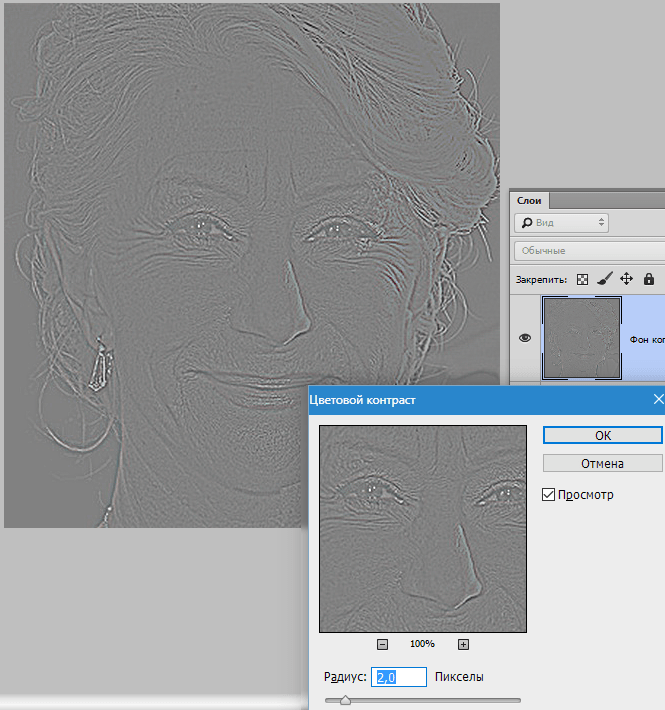
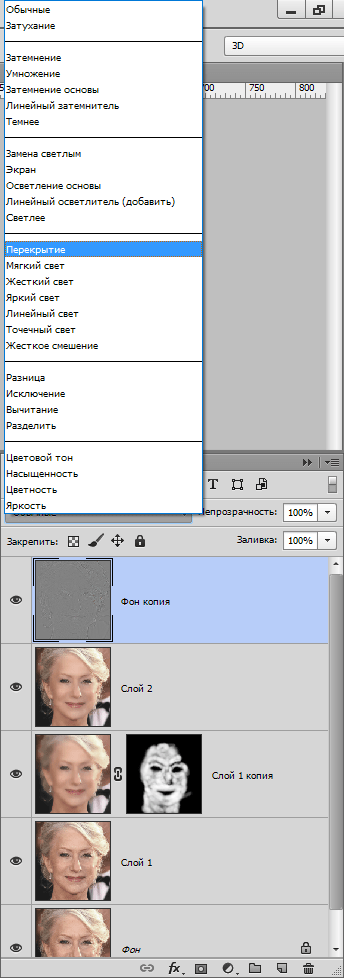
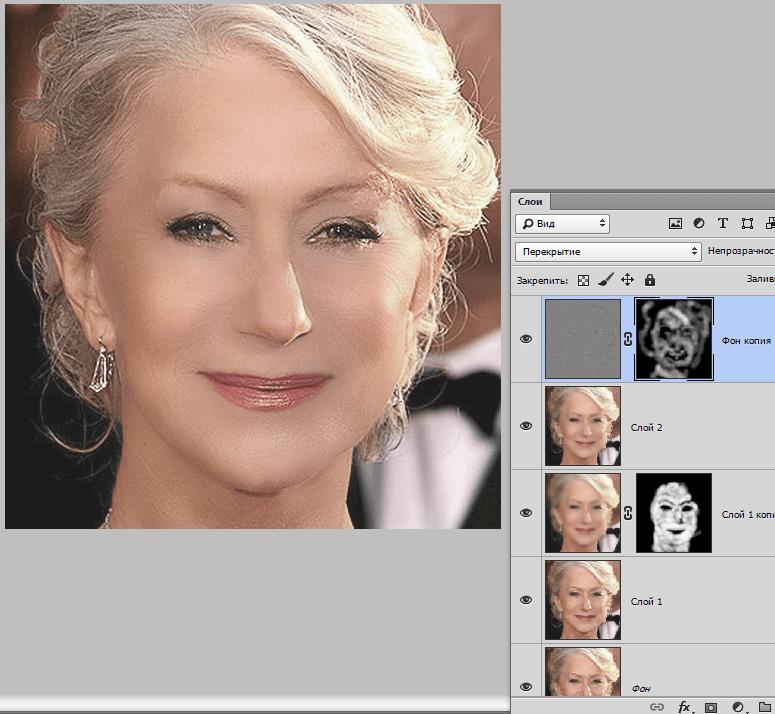
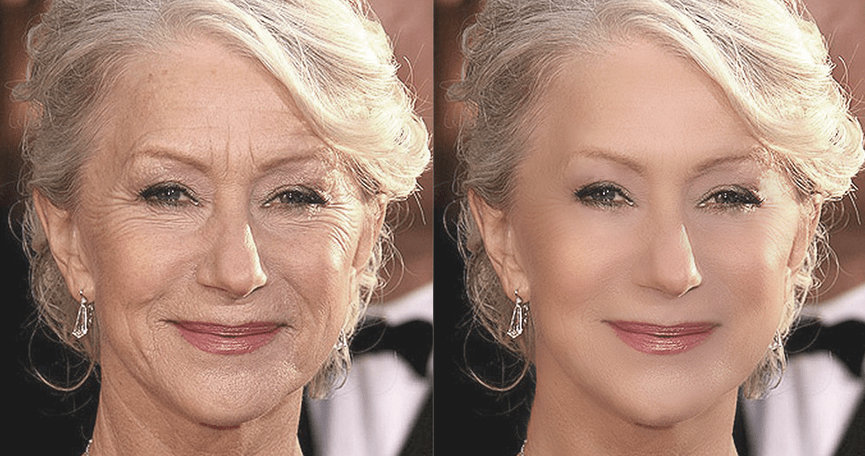
Проявивши досить посидючості і акуратності, за допомогою даних прийомів можна домогтися досить хороших результатів у видаленні зморшок.